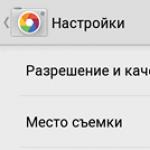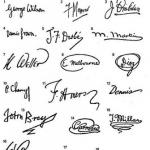Как перевести систему на 64 бита. Как узнать разрядность операционной системы и процессора в Windows
Как установить 64 битную версию или все ли современные процессоры поддерживают 64 битные системы?
Всем привет, и очередной статьёй я бы хотел прояснить запутанную некоторыми пользователями ситуацию с проблемой поддержки современными процессорами 64 битных операционных систем. Как таковой проблемы, конечно, не существует. У пользователя современного компьютера есть вариант поставить на ПК либо 32 битную, либо установить 64 битную версию в зависимости от конфигурации установленного оборудования. Но обо всём по порядку. И начну с конца, сразу ответив на вопрос в заглавии.
Если процессор многоядерный, то можно смело установить 64 битную версию?
Такой прямой подход к возможности аппаратной составляющей компьютера ошибочен. Несмотря на факт, что современные процессоры поддерживают 64 битные системы, сам факт наличия нескольких ядер не даёт основания утверждать, что 64 битная Windows будет работать на компьютере или ноутбуке. Особенно, если речь идёт о том, чтобы установить 64 битную версию в качестве виртуальной системы. Причин тому несколько. Полагаясь лишь на количество ядер процессора нельзя утверждать, что компьютер потянет 64 битную систему. Но скорее речь идёт о системных требованиях, нежели причинах, так как для поддержки 64 битной системы одного набора инструкций процессора мало. Все требования чуть ниже. А вот теперь с самого начала.
Начиная с 2008 года, большинство пользователей компьютеров получили во владение производительные процессоры, которые позволяли установить 64 битную версию с возможностью, таким образом, работать с соответствующими 64 битными приложениями. Приведу список процессоров, поддерживающих 64 битную систему:
Производитель: Intel
- F и 5×1 серии Pentium 4, использующих ядро Prescott
- Pentium D
- Core 2 (Solo, Duo и Quad)
- Core i3 (все процессоры)
- Core i5 (все процессоры)
- Core i7 (все процессоры)
Производитель: AMD
- Athlon64
- Athlon FX
- Athlon X2
- Phenom и Sempron, построенные на сокете AM2/AM2+/AM3
- Turion64
Других производителей я пропускаю, ибо они не получили распространения в России, и среди них список поддерживаемых процессоров пока небольшой.
Сразу говорка – некоторые из обладателей 64 битной версии Windows могли не обнаружить в списке свои процессоры – это лишь потому, что в нём представлены процессоры, которые поддерживают системы не только от Microsoft, но и те, что поставляются с открытым кодом. Так, например, у операционных систем от Ubuntu с некоторыми из непредставленных в списке процессоров возникнут проблемы.
32 битный и 64 битный стандарты означают размер или ширину участка памяти или, точнее, регистров памяти центрального процессора. Эта цифра означает, сколько данных процессор может обработать за одну операцию. Как это выглядит, разберём на примере процессоров фирмы AMD.
32 битный процессор имеет размер слова (число разрядов) 32 бита, что позволяет говорить о лимите памяти процессора объёмом до 4 Гбайт. Барьер удалось преодолеть и увеличить его до 64-х Гбайт за счёт технологии расширения физического адреса PAE. Кому очень интересно, что это за расширение, можете обратиться к соответствующему материалу в Википедии . Скажу лишь, что расширение работает не без огрех, так как попытка процессора перемахнуть через барьер 4 Гбайт (если возникла такая необходимость) будет сопровождать снижением производительности при обращении к памяти за пределами указанной границы. То есть при попытке обработать за раз 4,2 Гбайт за операцию, процессор будет обрабатывать 0,2 Гбайт данных не так быстро, как 64 битный собрат. Так что система в любом случае будет видеть чуть больше 3 Гбайт оперативной памяти.
А вот 64 битный «камень» теоретически способен обработать аж 16 Экзабайт данных без заметного снижения вычислительной способности. На практике доказана 100%-ная производительность при работе с терабайтным объёмом данных. Но всё равно неплохо.
Однако поддержка 64 битовых инструкций процессором и последующая погоня за включением этой возможности началась именно компанией AMD в качестве маркетингового хода с целью отвоевать у Intel часть рынка продаж. Это началось в далёком 2005 году, когда у широкой массы пользователей особых потребностей в работе с 64 битными приложениями вовсе не было, и сегодня поддержка 64 битных систем скорее бесплатный бонус, закладываемый производителем процессора.
Что же необходимо для запуска и корректной работы 64 битной версии системы на компьютере?
- Поддержка процессором аппаратной функции DEP – набор технологий, которые позволяют проводить дополнительную проверку содержимого кода на отсутствие вредоносных вкраплений и недопущению запуска кода в той области, которая для исполнения кода не предназначена. На наше счастье, практически все процессоры (32 битные и 64 битные) такую поддержку включают.
- Максимальная длина кода процессора. Это и есть пресловутые 64 бита за операцию. Так что, если вы уверены, что аппаратные возможности компьютера (конкретно материнской платы) способны использовать возможность процессора на всю катушку, можно начать подготовку к переходу на 64 бита.
- Способность системы наложить запрет на аппаратную виртуализацию. А вот это и есть иногда камень преткновения при работе с 64 битными операционными системами. Дело в том, что некоторые производители готовых устройств (речь идет, прежде всего, о целостных сборках – ноутбуки и нетбуки) считают, что одна операционная система это верх мечтаний любого пользователя и потому ДАЖЕ носимую в себе поддержку 64 битных инструкций процессора они ограничивают в возможности. Что автоматически означает невозможность установки 64 битной версии гостевой системы. Опять же, подчеркну, речь идёт лишь об установке виртуальной системы в качестве второй на ваш компьютер или ноутбук. Для некоторых пользователей использование нескольких операционных систем вопрос отнюдь не праздный.
ИТОГО
Если вопрос о том, чтобы установить 64 битную версию для вас решённый, то, являясь счастливым обладателем двух- и более ядерного процессора в чреве компьютера, вы можете на 99, 99 % быть уверенным, что такой переход будет вполне осуществим. Однако цель статьи – показать, что разговор о возможности установить 64 битную версию на двухъядерную систему возможно априори, – не совсем корректен. Будьте бдительны.
Однако. То, что ваш чипсет допускает возможность установки х64 системы, вы можете столкнуться с ситуацией, когда работа в такой системе станет просто невыносимой из-за некорректно работающих в виртуальной 64-х битной среде 32-битных приложений, кривых системных обновлений и т.п. Не забывайте и про усиленные требования к железу со стороны 64-битной версии Windows. Так что, если ваш компьютер имеет внутри процессор на 64 битные инструкции, но его характеристики “плавают” в районе 1,8 – 2,4 Ггц, да ещё и представляет собой “недопроцессор” Celeron , то после установки 64-битной системы на такой компьютер вы будете сильно и неприятно удивлены “тормозами” системы.
Сейчас в быту используются как 32-х, так и 64-х битные операционные системы Windows. Многие работают на 32-х битной системе, но хотят перейти на 64-х битную. В данной статье я постараюсь как можно более подробно объяснить как это сделать, а так же расскажу зачем переходить на 64-х битную систему Windows.
Как перейти как перейти с 32 на 64 битный Windows?
Есть всего один способ перехода с 32-х на 64-х разрядную систему - это удалить старую 32-х битную систему и установить новую 64-х битную. Других способов просто не существует. Как-то "Обновить" систему и превратить её из 32-х битной в 64-х битную (или наоборот) - невозможно ! Поэтому поможет только полная переустановка системы.
Самый простой и надёжный способ перехода:
1) Сделать резервные копии всех нужных вам файлов и программ. То есть скопировать их на флешку или диск или ещё куда-нибудь.
2) Отформатировать (полностью очистить) ваш жёсткий диск.
3) Заново установить на компьютер операционную систему Windows в этот раз уже 64-х битную.
4) Загрузить обратно все ваши файлы и программы из пункта 1).
Такой способ - самый быстрый, надёжный и 100% рабочий. Вот так просто, главное - не забыть сохранить все важные файлы.
Как узнать сколько бит на Windows?
Чтобы узнать скольки битная система Windows у вас установлена нужно просто посмотреть информацию о вашем компьютере. Для этого кликните правой кнопкой на ярлык "Мой кмопьютер" и зайдите в "Свойства", откроется окно с информацией о вешей системе:
У меня, как видите, 64-х битная система.
Что лучше 32 или 64 битная система?
Без сомнений 64-х битная система лучше. Но чем 64-х битная система лучше чем 32-х битная? Конечно же своими возможностями и скоростью работы. Рассмотрим её преимущества немного подробнее:
1) Начнём с того, что 32-х битная операционная система не может работать с объёмом оперативной памяти больше чем 4 гигабайта. То есть если у вас на компьютере установлено 8 гигабайт оперативной памяти и при этом стоит 32-х битный Windows, то ваша система использует лишь 4 гигабайта оперативки, остальные 4 гигабайта попросту простаивают.
2) 64-х битная система позволяет использовать более длинные команды для работы программ, за счёт чего некоторые программы работают во много раз быстрее на 64-х битных системах, чем на 32-х битных.
3) Некоторые современные программы невозможно запустить на 32-х битных системах. С другой стороны, многие старые, очень старые , программы нельзя запустить на 64-х битной системе.
Ещё немного информации, которая может вам понадобиться: Обозначение x86 - это 32-х битная система, а обозначение x64 - 64-х битная. На этом пожалуй всё. Если остались какие-то вопросы - спрашивайте в комментариях.
Сегодня предлагаю обсудить преимущества и недостатки 64-битной ОС , которой оснащена большая часть современных компьютеров с операционной системой Windows 7.
Прежде 64-битные системы были уделом профессионалов и использовались для программ, требующих огромных ресурсов. Домашние пользователи обходились 32-битной версией Windows. И хотя 64-разрядные процессоры появились на рынке уже в 2003 году, (в 2005 году появилась 64-битная Windows XP), на новых компьютерах 64-битная система стала устанавливаться только с выходом Windows 7.
Итак, чем же хороша 64-битная архитектура? Какие преимущества мы получаем и работает ли она быстрее? С какими проблемами нам, простым пользователям, придётся столкнуться?
На экране 32-битная и 64-битная версии Windows 7 выглядят абсолютно одинаково. Возможности идентичны, программы одни и те же, однако, различия существенны!
1. Скорость обработки данных выше в 2 раза. 64-разрядный процессор способен обрабатывать за один такт 64 бита данных (8 байт) в отличие от 32-битного, обрабатывающего только 32 бита (4 байта) за единицу времени, то есть скорость обработки данных в 2 раза выше! Соответственно, и программы для 64-битных операционных систем работают гораздо быстрее, чем аналогичные, работающие на 32-битных ОС.
2. Доступно больше оперативной памяти. 32-битная версия Windows максимально использует только 3,5 Гб памяти, при этом она не полностью доступна программам. К примеру, операционная система занимает 1 Гб памяти, плюс до 1 Гб может быть зарезервировано для видеопамяти, и для программ останется всего 1,5 Гб. А если программы особо «прожорливы», памяти не хватит.
У 64-битных версий Windows этих проблем нет. Windows 7 Home Premium использует максимум 16 Гб рабочей памяти и благодаря этому Windows реже использует файл подкачки (используется системой для размещения данных, не помещающихся в оперативной памяти), а компьютер работает значительно быстрее.
Требования 64-разрядной системы к компьютеру
1. Процессор . Как Вы уже догадались, одно из необходимых условий для работы 64-битной ОС – это 64-битная архитектура процессора. У Intel эта технология называется EM64T, а у одного из крупнейших производителя процессоров AMD она называет AMD64.
2. Оперативная память . 64-битная Windows требуется не менее 4 Гб оперативной памяти. И в отличие от 32-битных операционных систем 64-битные ОС других особых требований к комплектации компьютера не имеют.
Чтобы проверить версию Вашей операционной системы, нажмите «Пуск» –> кликните правой кнопкой мыши по “Компьютер” и в выпадающем меню выберите «Свойства» –> в открывшемся окне, с правой стороны, отображена версия Вашей операционной системы.
Недостатки 64-разрядной системы
1. Требуются новые драйверы . Как Вы уже догадались, для 64-битной Windows 7 требуются новые драйвера (аналогичные драйвера для 32-битной операционной системы не подходят). Последние модели устройств выпускаются уже с новыми драйверами, но с утаревшими модулями могут возникнуть проблемы, так как производители не разрабатывают драйверов для 64-битной версии Windows. Будьте внимательны, перед тем как переходить на 64-битную Windows, зайдите на сайты производителей устройств и проверьте наличие 64-битных версий драйверов для вашего оборудования.
2. Нужно больше памяти . Необходимо помнить, что у большинства 64-битных программ размер структуры данных 8 байт (64 бит) и на жестких дисках они занимают примерно на 10–20% больше пространства, чем версии 32-битных программ со структурой в 4 байта. Потребление оперативной памяти повышается примерно на 15%
Возможно ли установить 64-разрядную Windows 7 на нетбук?
С появлением семейства 64-разрядных процессоров «Pineview» (N450 и выше) у нетбуков появилась возможность использовать 64-битное программное обеспечение. Однако, камнем преткновения может стать оперативная память. Большинство нетбуков оснащено 1 Гб памяти. И если даже сделать апгрейд до 2 Гб, то это едва будет дотягивать до минимальных требований 64-битной Windows 7. Так что, Друзья, об эффективном использовании 64-разрядной системы на нетбуках, речь пока не идет (требуется не менее 4 Гб оперативной памяти).
Возможно ли использовать 32-битные программы для 64-битной ОС?
В 64-битной Windows имеется подсистема преобразования Windows-on-Windows 64-bit (WoW64), которая обеспечивает совместимость работы 32-битного программного обеспечения с 64-битной ОС. Большая часть 32-битных программ безукоризненно работает с помощью WoW64, тем не менее, существуют некоторые исключения:
- Программы для резервного копирования . При создании бэкапов программы напрямую обращаются к системными папкам Windows, а WoW64 в некоторых случаях перенаправляет доступ 32-битного программного обеспечения в другие папки. Т.е. если не перенастроить программы резервирования, то результат их работы может оказаться неполными и ошибочным.
- Программы для оптимизации Windows . Программы, созданные для оптимизации 32-битной Windows, ни в коем случае нельзя использовать на 64-битной Windows 7, вреда от их работы будет гораздо больше чем помощи.
- Программы для защиты ПК . Если Вам нужна отличная защита компьютера, то для 64-битной Windows используйте только 64-битные версии антивирусных программ. Старое 32-битное программное обеспечение не в состоянии обеспечить надёжную защиту и пропустит вирусные атаки, разработанные для 64-битной ОС.
- Скорость работы . Устаревшее 32-битное ПО на 64-битной Windows работает медленнее, чем в родной 32-битной среде. Причиной тому лишние временные затраты на преобразования подсистемой WoW64.
Чтобы посмотреть какие 32-битные программы работают в 64-битной системе, достаточно запустить Диспетчере Задач (нажимаем клавиши Ctrl+Shift+Esc), и найти программы, помеченное значком *32.

Итак, Дорогие Друзья, подведем итог
При переходе на работу с 64-битной Windows 7 следует обратить внимание на несколько значимых факторов.
1. Требования к комплектации компьютера:
- 64-битная архитектура процессора;
- 4 ГБ оперативной памяти.
2. Совместимость программного обеспечения:
- наличие необходимых новых драйверов для Ваших устройств;
- доступность обновления ПО до новейших 64-битных программ.
1. Проверить совместимость программного обеспечения Ваших устройств с 64 битной ОС можно в «Центре совместимости Windows 7».
2. При работе со сбоями 32-битной программы на 64-битной системе помогает обновление ПО до новой версии, которую обычно можно найти на сайте производителя.
Причина перехода на x64 кроется в оперативной памяти - Win32 поддерживает до 3 Гб. Если на борту вашего компьютера установлен более вместительный модуль ОЗУ (от 4 Гб и больше), лишняя память никак не используется, она простаивает. На данный момент, ноутбуки и ПК доступные широкому потребителю, поддерживают до 32 Гб оперативной памяти.
Кроме поддержки большого объёма оперативки, есть три причины перехода на x64 версию Windows 10:
- Совместимые с новой архитектурой приложения (программы, игры) работают быстрее;
- Производители постепенно отказываются от поддержки старого типа процессоров и ОС;
- Современные многоядерные ПК и ноутбуки могут задействовать потенциал своего железа (процессора, видеокарты и оперативной памяти) на 100%.
Как перейти с 32 bit на 64 bit версию на Windows 10 - подробная инструкция.
Учтите, прямого способа сменить разрядность операционной системы Windows 10 не существует. Единственный способ это сделать - переустановить ОС с нужными параметрами.
И если у вас более 3 Гб оперативной памяти, это не значит, что Windows 10 x64 будет у вас нормально работать. Процессор может не поддерживать большую разрядность. Кроме того, изменение разрядности не повлияет на , он останется прежним.
Как проверить совместимость компьютера, ноутбука с x64 архитектурой ОС.
Нажмите комбинацию «win+I», заходите в раздел «система > о системе». Ищите пункт «тип системы». Если напротив него написано: «процессор х64, 32 разрядная система», то на ваш компьютер можно устанавливать ОС x64. Также вам стоит убедиться в том, что процессор поддерживает технологии NX, SSE2 и Pae. Самый простой способ это сделать - скачать и установить программу Coreinfo, CPUZ и аналогичные.
Если ваш ЦП (Intel, AMD) работает на базе архитектуры x86, ничего не получится. Она не поддерживает x64 и работает с аналогичным x32 объемом памяти. Если вы хотите увеличить количество ОЗУ, в вашем случае нужно покупать новый процессор. Если некоторые устройства системы не поддерживают 64-битную архитектуру Windows 10, могут возникать характерные системные ошибки, например и другие неприятности.
Как перейти с x32 на x64 на Windows 10.
Заходите на официальный сайт Майкрософт и скачивайте утилиту «Media Creation Tool ». Запускайте файл, откроется интерфейс установки Windows. Выберите «создать установочный носитель», в открывшемся окне поставьте галочку для принятия лицензии и выберите нужную вам архитектуру процессора. После этого надо дождаться окончания инсталляции операционной системы.
Такой способ работает только для владельцев лицензионной версии Windows. Если у вас пиратская копия, скачивайте на торенте операционную систему с уже выбранной архитектурой X64 и — записывайте образ на диск или флеш-накопитель и устанавливайте ОС как обычно через Bios.
После установки обновите драйвера. У вас не должны остаться старые версии для 32-битной Windows. Теперь вы можете проверять работоспособность приложений, которые работают под x64.
Из минусов Windows 10 64 — она потребляет чуть больше ресурсов процессора и оперативной памяти чем 32 битный аналоги, но при этом и её возможности шире.
Начиная с 7, операционные системы имеют два варианта разрядности: 32-х и 64-битный. Первый установлен на большинстве старых ПК. Он не работает более чем с 3,5 Гб операционной памяти. Заветной кнопочки, которая удвоит разряд компьютера, не существует. Без переустановки системы сделать это невозможно.
Если решили менять, проверьте, способен ли ваш ПК работать с 64-битной системой:
- Нажмите правой кнопкой мыши на «Компьютер» и выберите «Свойства».
- Ищите строку «Тип системы» - напротив должно быть написано «процессор х64».
- Убедитесь, что «Установленная память» не меньше 4 Гб.
- Скачайте драйверы для каждого устройства и сохраните их на внешнем носителе.
Совет. Перед переустановкой системы обязательно скопируйте важные данные в безопасное место.
Вставьте диск или флешку с операционной системой и начинайте установку:
- выберите в установочном меню разрядность х64;
- жмите «Установить»;
- примите условия лицензионного соглашения и жмите «Далее»;

- выберите вкладку «Дополнительно» и укажите область винчестера, на которой была установлена Windows;
- в «Параметрах жёсткого диска (дополнительно)» выберите задание отформатировать диск;
- введите ключ продукта;
- установите драйверы («Компьютер» - «Управление» - «Диспетчер устройств»).
Внимание! В случае с Windows 10 можно сразу скачать х64 версию. Посредством официального сайта Microsoft загрузите 32-битный MediaCreationTool (раздел «Установить Windows 10»), запустите и выберите нужную систему.
Если вы решили обновить не только разряд, но и версию системы, то при переходе с х32 Windows 7 на х64 Windows 10 можете лишиться ключа. Сначала сделайте апгрейд до 32-битовой «десятки».
Как перейти с 32 разрядной на 64 разрядную операционку: видео